Hiki i kaʻu iPad ke hōʻano hou i ka iPadOS 15?
Apr 27, 2022 • Waiho ʻia i: iPhone Data Transfer Solutions • Hōʻoiaʻiʻo ʻia
ʻO IPad, he PC pale paʻi, i hoʻolālā kūikawā ʻia e Apple ma 2010, ʻekolu mau ʻano: iPad mini a me iPad Pro. He mea hou ka hoʻomaka ʻana o ka iPad no ka poʻe, no laila ua kaulana loa ia. I kēia manawa ua kū mai ka nīnau pehea e hiki ai iā ʻoe ke hoʻonui i kāu iPad i iPadOS 15.
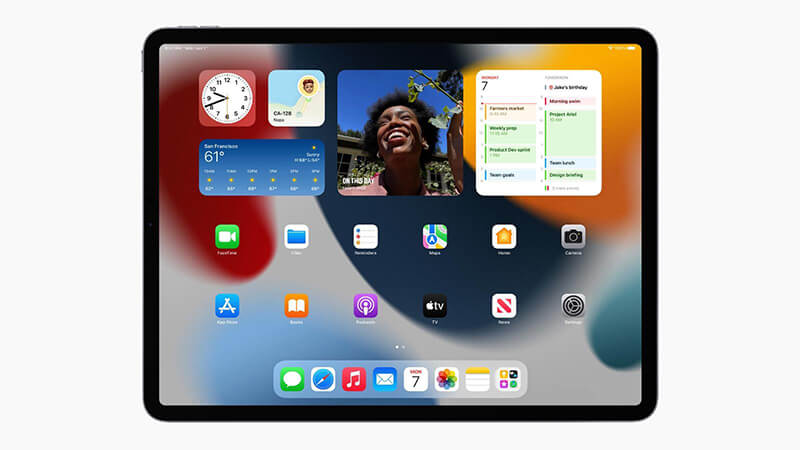
Ua ʻike ʻia ma 2021, ua hoʻokuʻu ʻia ʻo Apple wwdc ios 15 me nā hoʻomaikaʻi koʻikoʻi he nui ma luna o iPad OS 14. ʻO ka ʻōnaehana hana i loaʻa e hiki ai iā ʻoe ke hoʻoiho ma ke ʻano he beta lehulehu a i ʻole he beta hoʻomohala mua. ʻO ka hoʻoiho ʻana ma ke ʻano he beta lehulehu ʻo ia ka mea hiki ke loaʻa i ka poʻe makemake i ka hōʻike mua ʻana i ka ʻōnaehana hana o ka iPad.
Luu hohonu i ka ʻatikala e ʻike hou aku e pili ana i ka iPadOS 15 hou a pehea e hiki ai ke hoʻonui ʻia ma ka iPad.
iPadOS 15 Introduction
ʻO ka lā i hoʻokuʻu ʻia ka ipados 15 ʻo Iune 2021. Ua hoʻonohonoho ʻia ka mana hou loa o ka ʻōnaehana hana o ka iPad e huki i nā poʻe he nui. ʻO nā hiʻohiʻona hou e like me ka Home Screen Design me ka widget i hoʻohui ʻia a me ka waihona App, System-wide fast note-take me ka wikiwiki-note, kahi Safari i hoʻolālā hou ʻia, nā mea hana hou e hōʻemi i nā mea hoʻohilahila, a me nā mea hou aʻe i lanakila i ka puʻuwai o ka nui kanaka.
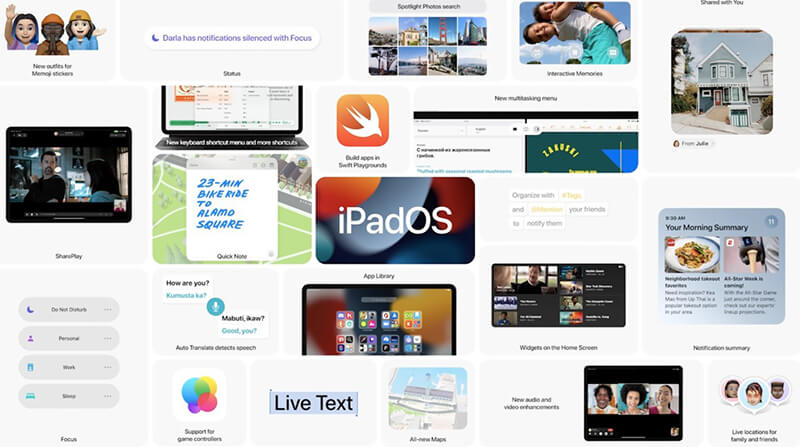
Hoʻopili ia i kahi papa kuhikuhi nui-tasking ma ka piko o kēlā me kēia app e hiki ai iā ʻoe ke komo maʻalahi i ka Split View a i ʻole Slide Over. Hiki iā ʻoe ke komo i ka Home Screen me ka hoʻohana ʻana iā Split View. Eia kekahi, hiki i kahi papa hou i ka mea hoʻohana ke hoʻohana i nā koho multitasking no nā polokalamu me nā puka makani like ʻole a me nā mea hou aʻe, e maʻalahi ai ka hana ʻana me kekahi mau polokalamu i ka manawa like.
E neʻe hou a wehe i ka mana hou o iPadOS 15.
He aha ka mea hou ma iPadOS 15?
Ua hoʻokomo ʻo Apple i ʻeono mau mana beta o iPad ios 15 i nā mea hoʻomohala a ʻelima i nā mea hōʻike beta lehulehu. ʻOiai ʻo ka beta ʻelima he mau hoʻololi e like me ka hoʻololi ʻana i ka uhi ʻana o nā tabs i Safari, nā hoʻonohonoho home home hou, nā kiʻi ʻike leo, nā kāmela i hoʻoponopono hou ʻia, a me nā mea hou aku, ua hana ka mea hoʻomohala beta ʻeono i nā loli e like me ka hoʻopau ʻana iā SharPlay. ʻO nā hoʻomaikaʻi ʻē aʻe ma iPadOS 15 ka:
Hoʻomaikaʻi nui-hana
Me ka hōʻano hou o iPad i ka iPadOS 15 hou, e hālāwai ʻoe i nā loli he nui i loko. ʻO ka mea mua e pili ana i kahi papa kuhikuhi multi-tasking e kū ana ma ka piko o nā polokalamu. Hāʻawi ia iā ʻoe e komo i ka Split View, Slide Over, Full Screen, kikowaena pukaaniani, a i ʻole e pani i kahi puka makani me ka maʻalahi.
E komo pū ana ka ios 15 iPad i kahi papa puka-aniani hou e hiki ai ke komo koke i nā polokalamu āpau i wehe ʻia ma ka pukaaniani. Me ke kōkua o kahi papa, hiki iā ʻoe ke wehe i ka puka makani me ka pā hoʻokahi a i ʻole e pani iā ia ma ke kaomi ʻana iā ia.
Eia kekahi, hiki iā ʻoe ke wehe i kahi puka makani i waenakonu o ka pale i nā polokalamu e like me Messages, Notes, a me Mail. Loaʻa iā ia kahi mea hoʻololi app i hoʻomaikaʻi ʻia e hiki ai i nā mea hoʻohana ke hana i nā wahi Split View ma ke kau ʻana i kekahi app ma luna o kekahi.
Hoʻolālā Home Screen

Ua hoʻololi ʻo iPadOS 15 i nā wahi widget o ka app. I kēia manawa, aia kahi koho widget nui aʻe. Eia kekahi, ua hoʻihoʻi mai ʻo Apple i ka App Library e hāʻawi i ka hoʻonohonoho hoʻoikaika ʻana o nā polokalamu a hiki i nā mea hoʻohana ke komo pololei i ka dock.
Hoʻopili
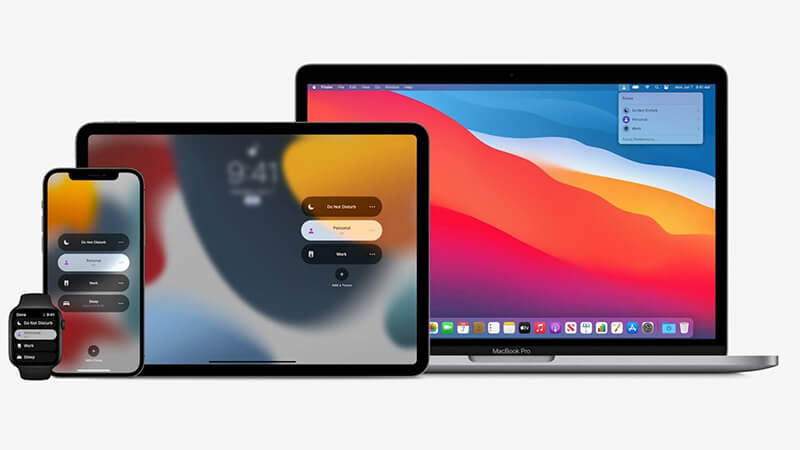
ʻO ka hiʻohiʻona hou o ka apple ios 15 iPad e kālele ana i ka kānana ʻana i nā leka hoʻomaopopo a me nā polokalamu e pili ana i ka mea e makemake ai ka mea hoʻohana e nānā i kahi manawa kikoʻī. He mea maikaʻi ia no ka mea e hōʻike i ka leka hoʻomaopopo i ke kūlana i nā poʻe ʻē aʻe i nā leka.
Manaʻo ia e kālele ana i nā manawa e like me nā hola hana a i ʻole ka hoʻomaha ʻana i kahi moe me ke kōkua o ka naʻauao ma ka polokalamu. Hāʻawi ia i nā mea hoʻohana e hana i ka manaʻo maʻamau i ka wā i hoʻonoho ʻia ai kahi Focus ma kahi polokalamu Apple, pili ia i nā polokalamu Apple ʻē aʻe ma ke ʻano maʻamau.
Hoʻomaopopo wikiwiki
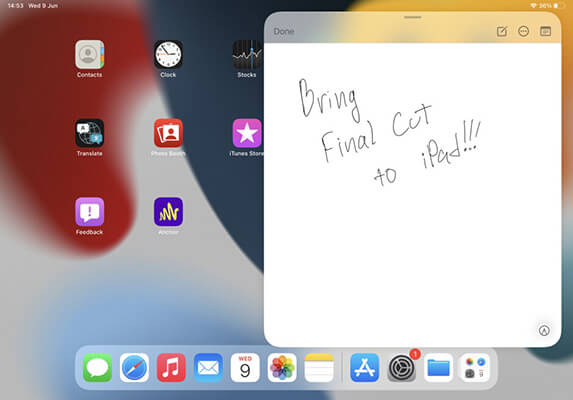
ʻO nā hiʻohiʻona ʻē aʻe ipados 15 e pili ana i ka Quick Note e hiki ai i ka mea hoʻohana ke nānā wikiwiki a me ka hoʻoikaika ʻole ma nā wahi āpau o ka ʻōnaehana. Hoʻokomo pū ka app memo i nā Tag, kahi Tag Browser, nā waihona Smart-based tag. I kēia manawa, loaʻa i nā memo kaʻana like nā hiʻohiʻona o nā ʻōlelo e hoʻomaopopo i ka mea āu e hui pū nei a me kahi nānā Hana e hāʻawi iā ʻoe i nā manaʻo āpau o kāu hana e hana ai.
Facetime
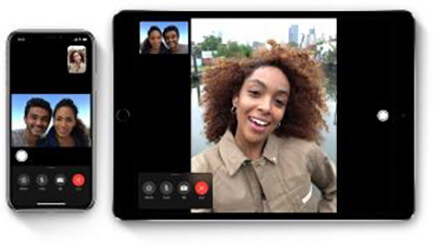
I kēia manawa hiki iā ʻoe ke Facetime i kekahi me ke kōkua o Voice Isolation a me Spatial Audio. E ʻae iā ʻoe e ʻike i ka leo pololei o ke kanaka kahi i kū ai. Loaʻa iā ia kahi Portrait Mode a me Grid View e mālama ai i nā poʻe hou aʻe i ke kiʻi i ka manawa hoʻokahi.
ʻO kekahi hiʻohiʻona hou o ka apple ipados 15 ka replay. ʻO ia ke ʻano hiki iā ʻoe ke kaʻana like i ka media me ke kanaka āu e hoʻohālikelike nei. E ʻae ʻia ʻoe e hana i nā loulou shareable i ke kanaka e hoʻonohonoho i kou manawa maka. ʻO ka ʻāpana maikaʻi loa e pili ana i kēia hiʻohiʻona ʻo ia ka mea hiki ke loaʻa i nā polokalamu Android a me Windows pū kekahi.
Unuhi App
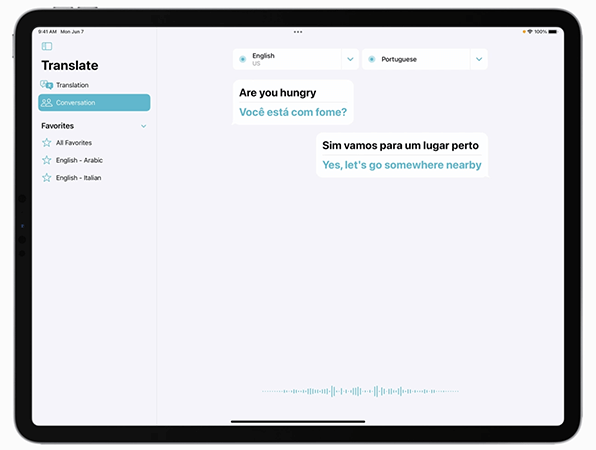
ʻIke ʻakomi ka polokalamu Unuhi i ka poʻe e ʻōlelo ana a Unuhi Aunoa i kā lākou ʻōlelo. Hiki ke hana ʻia me ka ʻike maka a me ka unuhi kikokikona holoʻokoʻa, hoʻokomo pū ʻia no nā kikokikona lima.
Safari
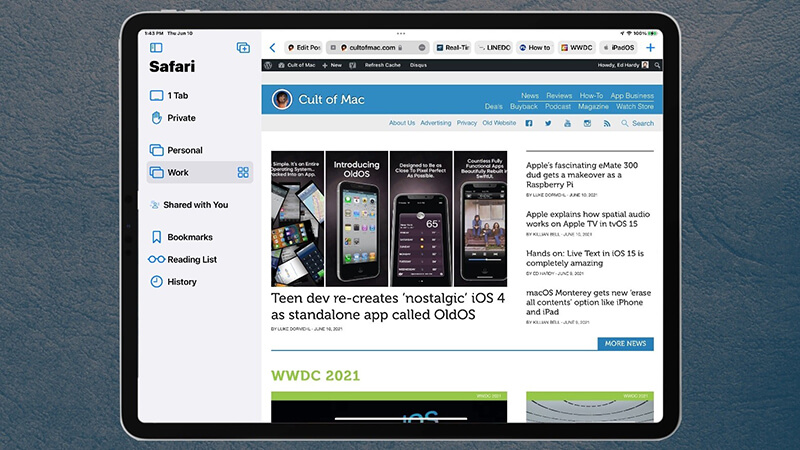
Loaʻa iā Safari ka hiʻohiʻona o kahi hoʻolālā pā pā hou. Manaʻo ʻia ʻo ia ka mea maikaʻi loa i waena o nā poʻe e like me ka lawe ʻana i ke kala o nā ʻaoʻao pūnaewele a hoʻohui pū i nā ʻaoʻao, nā mea hana, a me ke kahua ʻimi i loko o ka hoʻolālā paʻa. Hoʻopili pū ia i kahi hui tab e hiki ai i ka mea hoʻohana ke hoʻokele maʻalahi i nā ʻaoʻao ma nā ʻaoʻao.
Nā kikokikona ola
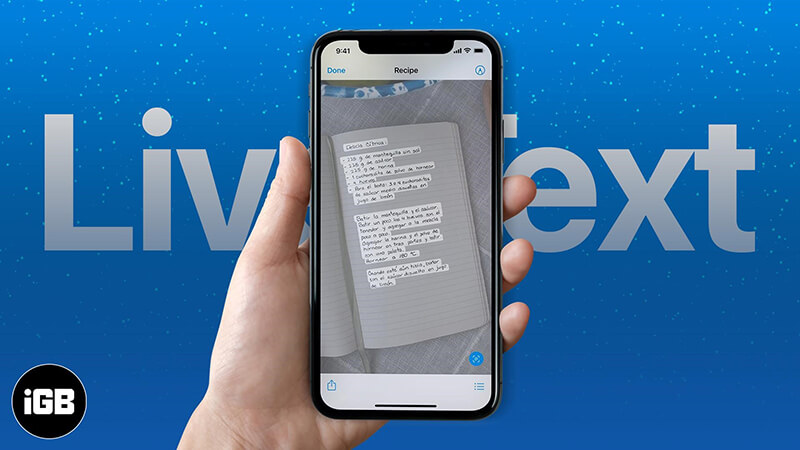
Hoʻohana nā mea i kākoʻo ʻia ʻo ipados 15 i ka naʻauao ma ka ʻaoʻao e kōkua iā lākou e ʻike i ke kikokikona i loko o ke kiʻi i hiki i nā mea hoʻohana ke ʻimi, hoʻokalakupua, kope iā ia.
Nā hiʻohiʻona ʻē aʻe
- Hāʻawi ka ʻōnaehana hana hou loa i kā lākou mea hoʻohana e ʻike wikiwiki i ka 5g ma nā hāmeʻa kūpono. ʻO ka ʻāpana maikaʻi loa e pili ana iā ia, ʻo ia ka mea i hoʻonohonoho mua i ka 5g ke ʻike ʻo ia i ka hoʻopili ʻana o Wi-Fi a lohi paha nā pūnaewele.
- Loaʻa iā ia nā kono o ke kikowaena pāʻani, nā noi hoa, nā mea koʻikoʻi o ka pāʻani, nā widget kikowaena pāʻani, a me ka Focus no ka pāʻani.
- Loaʻa iā ia kahi kikokikona ola e hiki ai i ka hāmeʻa me Aan 12 Bionic chip a i ʻole naʻauao ma ka hāmeʻa e ʻike i nā kikokikona i nā kiʻi, nā kiʻi kiʻi kiʻi kiʻi kiʻi kiʻi, Safari, a noho i nā hiʻohiʻona me ka pahupaʻikiʻi.
- ʻO ka mana hou loa o ka ʻōnaehana hana he ʻeiwa mau mea hoʻopaʻa Memoji hou, 40 mau koho lole hou me ʻekolu hui kala, a me ke poʻo. Hoʻopili pū ia me 2 mau kala ʻokoʻa, ʻekolu mau koho aniani hou, nā koho hiki ke komo, a me nā mea hou aku.
- Hoʻohana ia i ka unuhi ʻōnaehana holoʻokoʻa e hiki ai i kekahi kikokikona ma ka ʻōnaehana holoʻokoʻa ke unuhi ma ke koho ʻana iā ia a me ke kaomi ʻana i ka unuhi. ʻO nā hiʻohiʻona unuhi hou ʻē aʻe, ʻo ia ka Unuhi Aunoa, ʻike maka-a-maka, nā kamaʻilio i hoʻolālā hou ʻia, a me nā koho ʻōlelo maʻalahi.
- No ke mele, loaʻa iā ia ka leo spatial me ke poʻo hoʻoikaika ʻana a ua Kaʻana like me ʻoe e kaʻana like i ke mele me nā memo.
- Hōʻike ka polokalamu TV i ka hiʻohiʻona hou "For All Of You" e hōʻike ana i kahi hōʻiliʻili o nā kiʻiʻoniʻoni a me nā hōʻike e pili ana i ka makemake o nā poʻe i koho ʻia a i ʻole nā ʻohana holoʻokoʻa.
- Loaʻa i ka IItsVoice Memo ka wikiwiki o ka pāʻani, hoʻokuʻu i ka leo, a me ka hoʻomaikaʻi ʻana i ke kaʻana.
- Loaʻa i ka hale kūʻai app nā hanana i loko o ka app e hiki ai i nā mea hoʻohana ke ʻike i nā hanana hou loa i nā polokalamu a me nā pāʻani. Loaʻa pū kekahi i nā hāmeʻa App Store e hōʻike ana i nā moʻolelo, nā hōʻiliʻili, a me nā hanana in-app mai ka ʻaoʻao Today.
iPadOS 15 vs iPadOS 14
Nui nā hoʻololi ma waena o nā mea hoʻohana like ʻole o ipados 15 a me iPad OS 14. Mai nā widget a hiki i nā kiʻi App, ua hoʻomaikaʻi ʻia kekahi mau hiʻohiʻona i ka OS 15 aʻo kekahi i hōʻano hou ʻia.
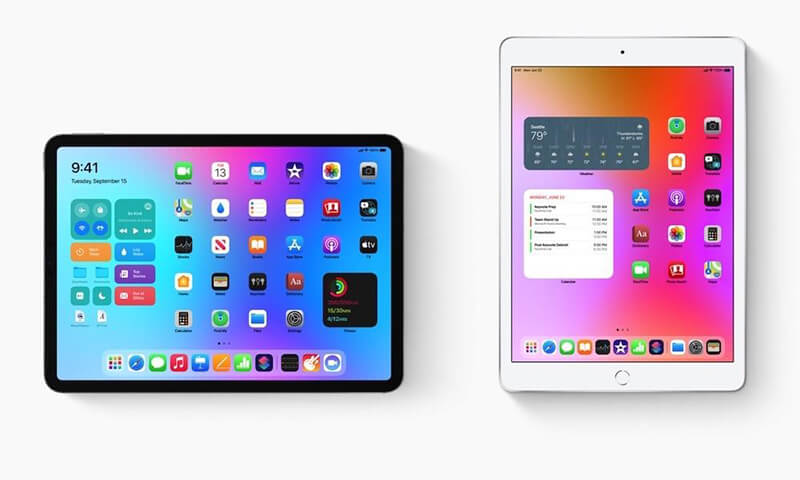
Me ka hoʻokuʻu ʻana i ka ipados 15 a me ka hoʻololi ʻana i ka mana hou o ka ʻōnaehana hana, ua hopu nui ia. Nui nā hiʻohiʻona e like me ka hoʻolālā app, kaomi app, Find My, a me Scribble i wehe ʻia mai iPad air 2 ios 15. Ua hoʻolauna ʻo ia i kāna poʻe i nā hiʻohiʻona hou e like me Translate App, Focus, Quick Note, a me nā mea hou aku.
ʻO wai ka iPad e loaʻa iā iPadOS 15?
Oe ke kiʻi i kou iPhone hou ma iPad OS 15 me ke kōkua o Dr.Fone. He pūʻolo piha ia o nā hāmeʻa paʻa lima no nā polokalamu iOS a me Android. Kōkua ia i nā mea hana e hoʻoponopono i ko lākou mau pilikia e like me ka haki ʻana o ka ʻōnaehana, ka nalowale o ka ʻikepili, ka hoʻoili kelepona, a me nā mea hou aku. Ua kākoʻo nui ka ʻōnaehana i ka os 15 iPad air 2 a ua kōkua i nā miliona o ka poʻe e hoʻololi i kā lākou ʻōnaehana hana iPad.
Dr.Fone nā hiʻohiʻona me WhatsApp Hoʻololi, Phone Hoʻololi, ʻIkepili Hoʻihoʻi, Screen Wehe, System Repair, Ikepili Holoi, Phone Manager, Password Manager, a me Phone Backup. ʻO ia ka polokalamu maikaʻi loa no nā polokalamu iOS a me Android.
Ua manaʻo ʻia ʻo OS 15 ʻo ia ka ʻōnaehana hana maikaʻi loa i kēia manawa. Me nā hiʻohiʻona ʻōnaehana hana hou, ke hoʻonui nei ka poʻe i kā lākou iPad i ka iPad hou loa IOS 15. E hoʻoikaika i kou ola me ke kōkua o kahi ʻōnaehana hana kupaianaha.
Nā pilikia iPhone
- Nā pilikia lako iPhone
- Nā pilikia pihi Home iPhone
- Nā pilikia kīpē iPhone
- Nā pilikia kelepona iPhone
- ʻAʻole hana ka iPhone Touch ID
- ʻO ka wela nui o iPhone
- ʻAʻole hana ʻia ke kukui uila iPhone
- ʻAʻole hana ʻo iPhone Silent Switch
- ʻAʻole kākoʻo ʻia ka iPhone Sim
- Nā pilikia polokalamu iPhone
- ʻAʻole hana ka iPhone Passcode
- ʻAʻole hana ʻo Google Maps
- ʻAʻole hana ʻia ka iPhone Screenshot
- ʻAʻole hana ʻo iPhone Vibrate
- Ua nalowale nā polokalamu mai iPhone
- ʻAʻole hana nā ʻōlelo aʻoaʻo pilikia iPhone
- ʻAʻole hōʻike ʻia ka pākēneka pākaukau iPhone
- ʻAʻole hōʻano hou ka iPhone App
- ʻAʻole ʻo Google Calendar ʻaʻole sync
- ʻAʻole ʻimi ʻo Health App i nā ʻanuʻu
- ʻAʻole hana ka iPhone Auto Lock
- Nā Pilikia Pākīpika iPhone
- iPhone Media pilikia
- iPhone Echo pilikia
- ʻEleʻele ka pahu kiʻi iPhone
- ʻAʻole e pāʻani ʻo iPhone i ke mele
- IOS Video Bug
- iPhone kelepona pilikia
- iPhone Ringer pilikia
- Pilikia Paʻi Paʻi iPhone
- ʻO iPhone Front Camera pilikia
- ʻAʻole kani ka iPhone
- ʻAʻole kani ka iPhone
- iPhone Mail pilikia
- Hoʻoponopono hou i ka ʻōlelo huna leo leo
- iPhone Email pilikia
- Ua nalowale ka leka uila iPhone
- ʻAʻole hana ka leka uila iPhone
- ʻAʻole e pāʻani ʻia ka leka uila iPhone
- ʻAʻole hiki iā iPhone ke loaʻa ka pilina Mail
- ʻAʻole hana ʻo Gmail
- ʻAʻole hana ʻo Yahoo Mail
- Nā pilikia iPhone Update
- Hoʻopaʻa ʻia ka iPhone ma ka Apple Logo
- ʻAʻole i hāʻule ka polokalamu hou
- iPhone hōʻoia hou
- ʻAʻole hiki ke hoʻokaʻaʻike ʻia ka Pūnaewele Hoʻohou Pūnaewele
- IOS update Pilikia
- Nā pilikia pili iPhone / Pūnaewele
- iPhone Sync pilikia
- Ua pio ka iPhone Hoʻohui iā iTunes
- iPhone ʻAʻole lawelawe
- ʻAʻole hana ka Pūnaewele iPhone o
- ʻAʻole hana ka iPhone WiFi
- ʻAʻole hana ka iPhone Airdrop
- ʻAʻole hana ʻo iPhone Hotspot
- ʻAʻole pili nā Airpods i ka iPhone
- ʻAʻole pili ʻo Apple Watch me iPhone
- ʻAʻole hoʻonohonoho nā memo iPhone me Mac






James Davis
Lunahooponopono limahana